做了win10后卸载win7 win10升级后如何完全卸载win7
更新时间:2024-04-07 17:37:14作者:big100
在升级到Windows 10之后,许多用户会面临一个问题:如何彻底卸载之前的Windows 7系统?虽然Windows 10系统相比于Windows 7有着更多的优势和功能,但是保留旧系统可能会占用不必要的空间并导致系统运行速度变慢,如何完全卸载Windows 7系统成为许多用户关注的焦点。接下来我们将介绍一些方法来帮助您彻底卸载Windows 7系统,让您的电脑运行更加畅快。
步骤如下:
1.先进入win10的系统 设置 界面,这个可以在开始菜单里找到。我就不放图了。进去后,是这个界面,点击进入 系统(显示 通知 应用 电源)。

2.进去了,在下面找到 存储。然后就会看到右边有几个磁盘,我们点击C盘。进入C盘(这个我把名字改了,但是进入C盘就行了)。
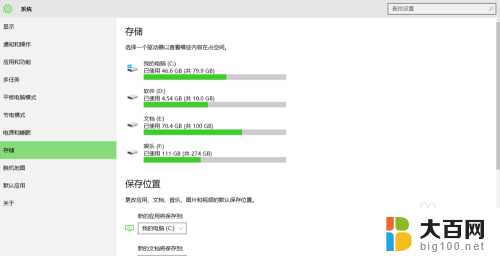
3.进去后,我们向下拉,找到 临时条件。
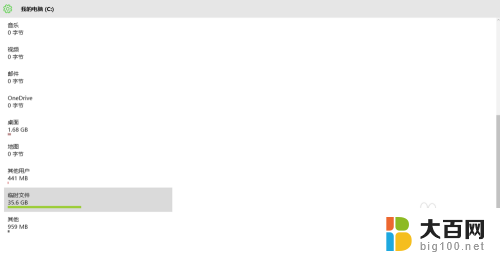
4.最后,在临时文件里。再往下面拉,有个 以前版本的Windows。最下面有个 删除以前的版本。
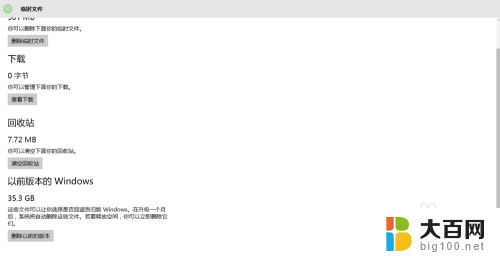
5.点击 删除以前的版本,然后确认 删除。这样就大功告成。win7就没有了,系统又轻简了不少了。
以上就是卸载Windows 7的全部内容,如果你也遇到了同样的情况,可以参照我的方法来处理,希望对大家有所帮助。
做了win10后卸载win7 win10升级后如何完全卸载win7相关教程
- 如何卸载win10补丁kb5005565 如何手动卸载win10 2021.09.15推送的kb5005565补丁
- 强制卸载windows更新补丁 Win10更新失败如何强制卸载
- 联想电脑如何卸载迈克菲 迈克菲卸载教程
- 卸载软件uninst 如何使用uninstall.exe卸载软件
- win10热点资讯怎么卸载 电脑热点资讯弹窗卸载教程
- win11怎么卸载游戏 win11卸载软件步骤详解
- win10拔出移动硬盘 win10怎样才能安全卸载移动硬盘
- win10自带excel怎么卸载 如何在Win10电脑上卸载自带的office软件
- 卸载NVIDIA驱动后会出现哪些问题和影响?解析及解决方案
- 怎么卸载pr蓝宝石插件 蓝宝石插件卸载教程
- 国产CPU厂商的未来较量:谁将主宰中国处理器市场?
- 显卡怎么设置才能提升游戏性能与画质:详细教程
- AMD,生产力的王者,到底选Intel还是AMD?心中已有答案
- Windows的正确发音及其读音技巧解析:如何准确地发音Windows?
- 微软总裁:没去过中国的人,会误认为中国技术落后,实际情况是如何?
- ChatGPT桌面版:支持拍照识别和语音交流,微软Windows应用登陆
微软资讯推荐
- 1 显卡怎么设置才能提升游戏性能与画质:详细教程
- 2 ChatGPT桌面版:支持拍照识别和语音交流,微软Windows应用登陆
- 3 微软CEO称别做井底之蛙,中国科技不落后西方使人惊讶
- 4 如何全面评估显卡配置的性能与适用性?快速了解显卡性能评估方法
- 5 AMD宣布全球裁员4%!如何影响公司未来业务发展?
- 6 Windows 11:好用与否的深度探讨,值得升级吗?
- 7 Windows 11新功能曝光:引入PC能耗图表更直观,帮助用户更好地监控电脑能耗
- 8 2024年双十一七彩虹显卡选购攻略:光追DLSS加持,畅玩黑悟空
- 9 NVIDIA招聘EMC工程师,共同推动未来技术发展
- 10 Intel还是AMD游戏玩家怎么选 我来教你双11怎么选CPU:如何在双11选购适合游戏的处理器
win10系统推荐
系统教程推荐
- 1 win11文件批给所有权限 Win11共享文件夹操作详解
- 2 怎么清理win11更新文件 Win11清理Windows更新文件的实用技巧
- 3 win11内核隔离没有了 Win11 24H2版内存隔离功能怎么启用
- 4 win11浏览器不显示部分图片 Win11 24H2升级后图片无法打开怎么办
- 5 win11计算机如何添加常用文件夹 Win11文件夹共享的详细指南
- 6 win11管理应用权限 Win11/10以管理员身份运行程序的方法
- 7 win11文件夹内打开图片无预留 Win11 24H2升级后图片无法打开怎么办
- 8 win11访问另外一台电脑的共享文件夹 Win11轻松分享文件的方法
- 9 win11如何把通知关闭栏取消 win11右下角消息栏关闭步骤
- 10 win11安装更新0x800f081f Win11 23H2更新遇到错误代码0x800f081f怎么处理